Применение модификатора к объекту. Удаление модификатора с объекта.
- Выделите объект (рис. 6.10).
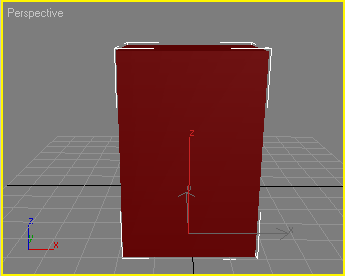
Рис. 6.10. Выберите параллелепипед для преобразования - Щелкнув по кнопке
 , откройте панель Modify.
, откройте панель Modify. - Из разворачивающегося меню Modifier List выберите модификатор (рис. 6.11). Или щелкните по кнопке модификатора в наборе модификаторов.
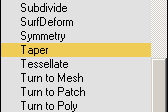
Рис. 6.11. Выберите модификатор из списка модификаторовИли щелкните по кнопке модификатора на вложенной панели Modifiers.
Или перетащите название модификатора из Modifier List на объект.
Модификатор будет применен к объекту. В панели Modifiers название модификатора появляется в дисплее стека, ниже располагаются параметры модификатора (рис. 6.12).
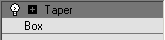
Рис. 6.12. Когда вы выберете модификатор, он появится на дисплее в верхней части стека - Настройте параметры модификатора по своему усмотрению (рис. 6.13).
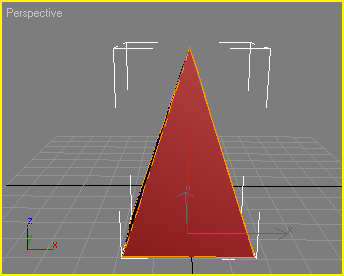
Рис. 6.13. Результат настройки модификатора Taper - Примените необходимые модификаторы, повторяя шаги 3 и 4. Каждый раз модификатор, который вы применяете, будет добавлен в верхнюю часть стека. Во время настройки параметров каждого модификатора отображение объекта в окне проекции обновляется (рис. 6.14).
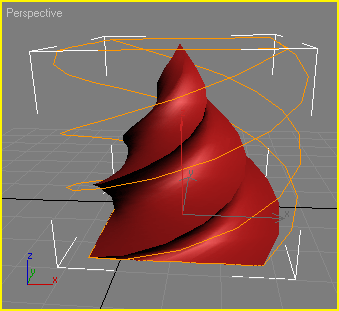
Рис. 6.14. Результат применения модификатора Twist к суженному параллелепипеду
Удаление модификатора с объекта
- Выделите модификатор, который вы хотите удалить, щелкнув по его названию в дисплее стека.
- Щелкните по кнопке
 Remove Modifier from the Stack.
Remove Modifier from the Stack.
Модификатор будет удален из стека, и его воздействие на объект прекратится.
Совет
Вы можете выделить несколько объектов и применить модификатор сразу ко всем.
Вы можете отменить применение и удалить модификаторы, щелкнув по кнопке  Undo или нажав клавиши CTRL + Z.
Undo или нажав клавиши CTRL + Z.
